Bună ziua cititorilor blogului meu!
Aici cum a promis, lecții Photoshop continua!
Cum sa faci o animație în Photoshop. că este sub o implicit, și dacă este dificil?
Efectuarea de o animație în Photoshop este destul de simplu, dacă știi cum să o faci =), dar și, dacă este onest, gustat o singură dată, vei face cu ochii închiși ... Este în acest articol, sub îndrumarea mea clare învățați cum să faci animație fără probleme!
Animation, vom prezenta animatorilor?
animație nostru - este linia de estompare, pe care o vom face cu instrumentele de animație în Photoshop, care este ceea ce vom face. Astăzi puteți merge ca animator novice =)
Pentru a începe pentru a defini ceea ce avem nevoie! Și avem nevoie de Photoshop: nu contează ce versiune. Se poate utiliza versiunea pe care am folosi, o puteți descărca de aici!
Deschideți programul Photoshop și afișa fila Animații asupra mediului de lucru: Window - Animation. În versiunea mea a programului, această filă se numește cronologie. de ce fac acest lucru (a pus o capusa):
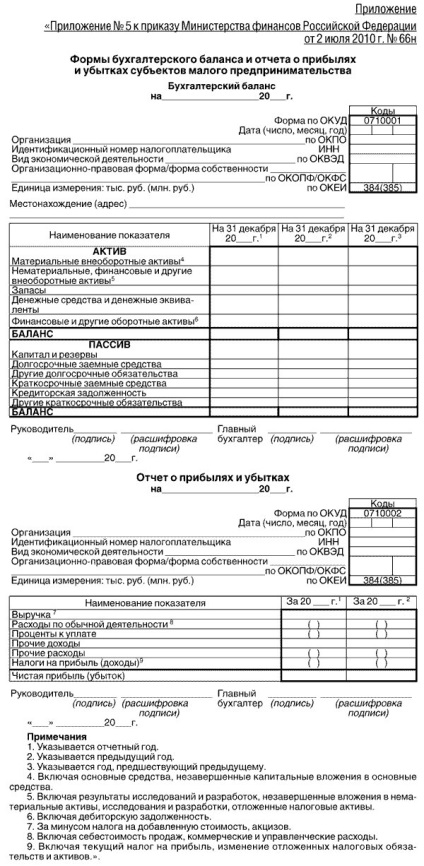
Ca rezultat, este un astfel de bar va apărea în partea de jos:
P.S. Am tăiat un pic ...
Dar acum, cu ajutorul Filele - New ... sau apăsați tastele CTRL + N - Crearea unui fișier nou. Expune dimensiune, faceți clic pe OK, apoi scrie textul nostru, la care vom face animație. Am acest lucru este ceea ce sa întâmplat:
P.S. Acest lucru este cu mine puțin poigrals de deformare I =)
Acest cadru încetează automat la scara noastra de timp, a pus-o la viteza de 0,1 secunde și prin crearea de personal kopiivydelennyh crea 10 mai mult (depinde de modul în care va expune transparenta - pe aspectul și să înțeleagă totul):
P.S. Aceasta este imaginea terminat.
În primul cadru dezactiva imaginea (click pe a doua imagine și opriți vizibilitatea straturilor, stratul - inscripția, iar această imagine, trage primul loc). Ca rezultat, am 10 fotografii la o viteză de 0,1 secunde, iar acesta din urmă (11 cadre) - 1 sec.
În a doua imagine textul trebuie să fie inclus, numai eu transparență: în straturile de dreapta clicurile mouse-ului butonul de pe stratul cu cuvintele, selectați fila - Blending Options ...
Principalii parametri - Opac. Am stabilit 10%. O astfel de acțiune se repetă la fiecare cadru, crescând opacitatea: a doua - 20%, al treilea - 30% etc. până când ajunge la 100% - cadrul final (din cauza faptului modul în care va utiliza transparența depinde de numărul de cadre).
De asemenea, puteți încerca să utilizați chips-uri suplimentare (nevoie doar de a pune un semn de selectare, iar rezultatul este în fața ta), în opțiunile de amestecare.
Asta e tot, ne ține doar micul nostru proiect, cu numele de cod „Animație în Photoshop„!
Cum pentru a salva animația în Photoshop?
În scopul de a salva animația noastră deschide meniul File - Save pentru Web ... (Alt + Shift + Ctrl + S):
Alegerea formatului Gif (este deja acolo ar trebui automat) și faceți clic pe Save ... (alege calea de economisire, de exemplu - desktop), animațiile conservate =)
P.S. Cu animație, puteți elimina fundalul - îndepărtarea stratului „Context“ (dar am a fuzionat cu șablonul)
Astăzi, în timp ce toate!
Cu sinceritate, ariciul tau iscoditor!